Samsung Gear VR Denetleyicinizi Nasıl Kurulur
Samsung Dişli VR Samsung Galaxy cihazınızı şu alana genişletir: sanal gerçeklik (VR). Sistem iki bileşenden oluşur:
- kulaklık: Kulaklık, Gear VR işlemcisi ve ekranı olarak işlev gören Galaxy akıllı telefonunuza bağlanır.
- kontrolör: VR'deki deneyimler ve oyunlarla etkileşim kurmak ve bu oyunlarda gezinmek için bu el tipi cihazı kullanırsınız.
Bu makale, kulaklığınızı Galaxy cihazınızla nasıl çalıştıracağınız konusunda size yol gösterir. Ayrıca Gear VR kontrol cihazı kurulum süreci için talimatlar içerir.
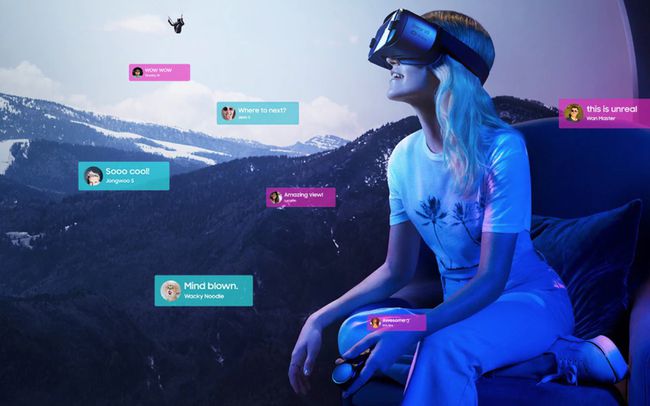
Başlamadan Önce
Gear VR bileşenlerini kurmaya başlamadan önce akıllı telefonunuzun Gear VR ile çalışacağından emin olun. Şu anda altı Gear VR modeli mevcuttur ve çoğu, çalışan Galaxy cihazlarıyla uyumludur. Android Lolipop 5.0.1 veya daha sonra, aşağıdakiler dahil:
- Galaxy S9 ve Galaxy S9+
- Galaxy S8 ve Galaxy S8+
- Galaxy Note8
- Galaxy Note FE (Fan Sürümü)
- Galaxy A8 ve Galaxy A8+
- Galaxy S7 ve Galaxy S7 kenar
- Galaxy Note5
- Galaxy S6, Galaxy S6 kenar ve Galaxy S6 kenar+
Gear VR, kutudan çıktığı haliyle Galaxy S9'dan sonraki Galaxy cihazlarıyla uyumlu değildir. Örneğin Galaxy S10, bir
Askıları Gear VR Başlığına Takın

Geniş kayışı Gear VR başlığının her iki yanındaki halkalardan geçirin, ardından Velcro tırnakları sabitleyin.
-
Gear VR başlığınızda ikinci, daha dar bir kayış varsa, bu kayışın bir ucundaki kancayı Gear VR başlığının üstündeki metal çubuğun altına yerleştirin. Ardından, kayışı kulaklığa sabitlemek için yerine oturtun.

Dar kayışın diğer ucunu geniş kayışın ortasındaki halkadan geçirin, ardından Velcro tırnağı sabitleyin.
Galaxy Cihazınızı Gear VR Başlığına Bağlayın

Gear VR başlığının ön kapağındaki konektörleri açın ve ardından kapağı çıkarın.
-
Galaxy cihazınızın model numarasına bağlı olarak, bir USB-C veya USB Mikro bağlantı noktası. Galaxy cihazınıza uyum sağlamak için kulaklıktaki konektör bağlantı noktasını değiştirmeniz gerekirse, aşağıdaki adımları tamamlayın:
- Sol konektör tırnağını açık konuma kaydırın.
- Konektörü çıkarın.
- Uygun konektörü takın.
- Konektör tırnağını kilitli konuma kaydırın.
Gear VR kulaklığına bağlamadan önce Galaxy cihazınızdaki tüm ekran kilidi özelliklerini devre dışı bırakın.
Galaxy cihazınızı, ekran içeri bakacak şekilde Gear VR başlığındaki sol konektör bağlantı noktasına bağlayın. Ardından cihazı yerine kilitlemek için doğru konektörü kullanın.
-
Sesli uyarıyı duyduğunuzda Galaxy cihazınızı Gear VR başlığından çıkarın.
Cihazınız "Samsung Gear VR Karşılama" ekranını görüntüler.
Oculus Uygulamasını Galaxy Cihazınıza Yükleyin
-
Seçme Sonraki Oculus uygulamasını Galaxy cihazınıza indirmek için
Oculus uygulamasının sürümünü Google Play Store'dan indirmeyin: Gear VR ile uyumlu değildir.
Uyarı Bildirimini okuyun, seçin Kabul etmeköğesini seçin, ardından Sonraki.
Bir sonraki sayfada, öğesini seçin. Düzenlemek.
Samsung Gear VR karşılama sayfasında, Başlangıç.
-
Oculus hesabınız varsa, şimdi oturum açın veya yeni bir hesap oluşturun.
Herhangi bir yazılım güncellemesi varsa, şimdi indirin ve kurun.
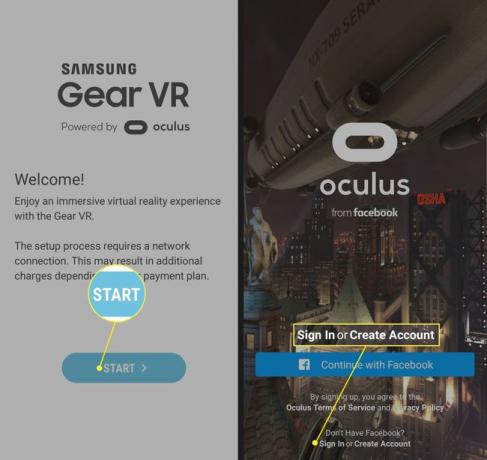
Bir sonraki sayfada, öğesini seçin. Bluetooth'u aç. Ardından, Bluetooth'u etkinleştirmek için cihaz izinlerini onaylayın.
Gear VR Denetleyicisini Kulaklığınızla Eşleştirin
Gear VR kontrol cihazı 2 adet AA pil ile birlikte gelir.
Oculus uygulamasında, Daha (üç yatay çubuk) ve ardından Kontrolörler.
Gear VR kontrol cihazıyla birlikte gelen 2 AA pili yerleştirin.
Denetleyicide, ana sayfa düğmesini basılı tutun.
Denetleyicinin altındaki LED maviye döndüğünde, Çift.
Gear VR Controller'ı kalibre edin
Seçme Sonraki Kontrol cihazınızı kalibre etmek için.
Denetleyiciyi kullanmayı planladığınız elinizde tutun ve ardından havaya bir "8" rakamı çizin.
-
Seçme Solak veya Sağlak denetleyicinizi nasıl kullanmak istediğinize bağlı olarak.
Kontrolcü ayarlarına giderek istediğiniz zaman hangi eli kullanmak istediğinizi değiştirebilirsiniz.
-
Seçme Tamamlandı.
Eşleştirme tamamlandığında, denetleyicideki LED yeşile döner ve Galaxy cihazınızda "Eşleştirilmiş Gear VR denetleyicisi" görünür.
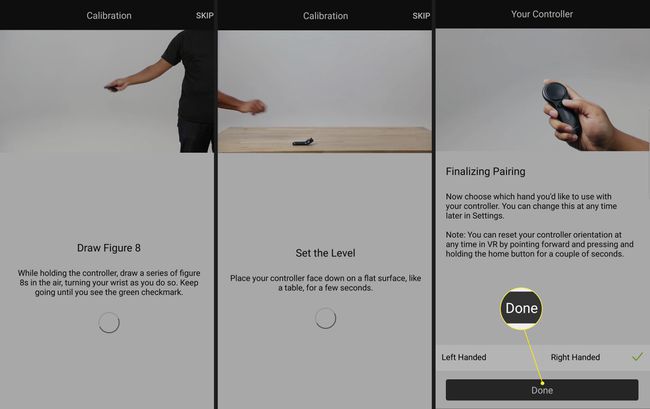
Gear VR kontrol cihazı kurulumu tamamlandığında, Galaxy cihazınız Gear VR mağazası. Akıllı telefonunuzu Gear VR kulaklığına bağlayın, kulaklığı takın ve yola çıkmaya hazırsınız. Mağazada gezinmek, oyun oynamak ve diğer içeriklere erişmek için denetleyiciyi kullanın - tümü VR'da.
